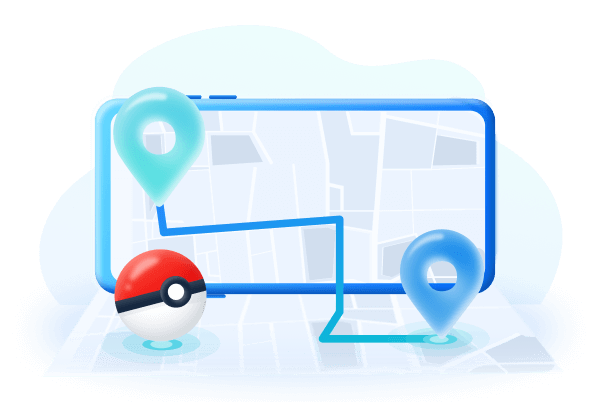Heeelp ! J’ai mis à jour mon iPhone 16 Pro y’a deux jours, et depuis, je ne trouve plus le mode développeur. J’en ai besoin pour installer une app tierce. Comment puis-je activer le mode développeur sur la version d'iOS 26 ou 18.4 Bêta ? Merci d’avance !
Vous venez de mettre à jour votre iPhone vers iOS 26, 18, 17 ou 16 et vous cherchez à activer le mode développeur, mais impossible de le trouver dans le menu des Réglages ? Pas de panique, vous n’êtes pas le seul ! Beaucoup d’utilisateurs sont dans le même cas.
Pourquoi le mode développeur iPhone est-il introuvable sur iOS 26 Bêta/18/17/16 ? Et comment le réactiver en toute sécurité ? On vous explique tout dans la suite.
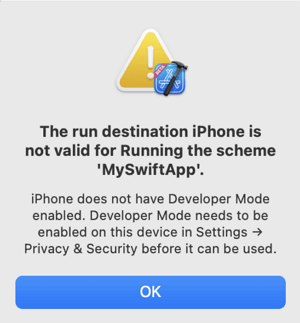
Qu'est-ce que le mode développeur iPhone ?
À partir d'iOS 16, Apple a ajouté le mode développeur pour protéger les utilisateurs. Ce mode empêche l’installation accidentelle d’applications risquées et limite les failles liées aux fonctions réservées aux développeurs.
Le mode développeur iPhone ne bloque pas l’installation d’apps depuis l’App Store, mais il est indispensable pour exécuter et tester des applications via Xcode, ou bien installer des fichiers .ipa ou des apps tierces hors App Store (sideloading).
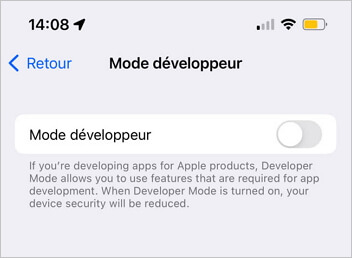
À quoi sert le mode développeur ?
Si vous êtes développeur et vous utilisez iOS 16, 17, 18 ou même iOS 26, vous devez activer le mode développeur pour pouvoir tester ou déboguer vos apps sur iPhone. Sinon, Xcode refusera de les lancer. Certaines boutiques d’applications alternatives demandent aussi ce mode pour fonctionner, ce qui touche de plus en plus d’utilisateurs.
Comment activer le mode développeur ?
Généralement, pour activer le mode développeur iPhone sous iOS 16 : Accédez à Réglages > Confidentialité et sécurité > activez le Mode développeur. Puis, redémarrez votre iPhone.
Cependant, depuis iOS 16, Apple a modifié l’accès au mode développeur, qui n’apparaît plus directement dans les Réglages. De nombreux utilisateurs en ont besoin encore pour installer des applications. De ce fait, on vous explique ci-dessous comment activer rapidement le mode développeur sur iOS 26, iOS 18, iOS 17, iOS 16 et versions ultérieures !
Mode de développeur iPhone introuvable ? Comment activer le mode développeur iPhone ? (iOS 26 Bêta/18)
Existe-t-il un moyen d'activer le mode développeur iPhone sur iOS 26 Bêta/18/17/16 s'il n'apparaît pas ? Bien sûr que oui, vous pouvez activer les réglages du développeur pour l'iPhone par 3 façons gratuits qui sont indiquées ci-dessous.
1 Activer le mode développeur de l'iPhone en 1 clic et gratuitement [iOS 26 Bêta/18 pris en charge]
Si vous recherchez une méthode gratuite et simple pour activer le mode développeur sur iPhone facilement, alors le logiciel iMyFone AnyTo. Il peut non seulement activer le mode développeur gratuitement en un clic, mais aussi changer la localisation de votre iPhone, ce qui en fait l'une des meilleures applications de fake GPS pour les appareils iOS et Android. C'est le moyen le plus simple et le plus sûr d'activer le mode développeur de l'iPhone.
Pourquoi choisir iMyFone AnyTo
- Facilité d'utilisation : Aucune compétence technique requise, il suffit de connecter l'appareil et d'activer le mode développeur iOS en un clic.
- Fonctionnalité gratuite : Il vous suffit de télécharger AnyTo, aucuns frais ne sont facturés pour activer le mode développeur sur iPhone.
- Compatibilité étendue : Compatible avec tous les appareils iOS et versions, y compris l'activation du mode développeur sur iOS 26 Bêta/18/17/16/15 ou iPhone 16/15/14/13/12, avec une interface intuitive.
- Rapport qualité-prix élevé : Peut activer le mode développeur Apple pour différentes applications sans risques de sécurité, tout en étant un outil de modification de localisation très populaire (WhatsApp, Pokémon GO, etc.).
- Outil multifonctionnel : Non seulement il permet d'activer le mode développeur sur votre téléphone, mais également donne une meilleure solution pour des problèmes de positionnement tels que « Impossible de détecter ton emplacement 12 » dans Pokémon Go, PGSharp ne fonctionne pas sur iphone et ainsi de suite.
Maintenant, cliquez sur le bouton ci-dessous pour le télécharger et l'essayer gratuitement !
Suivez les étapes suivantes pour résoudre gratuitement le problème de mode développeur introuvable sur iPhone :
Étape 1 : Connectez votre iPhone à AnyTo et cliquez sur « Mode développeur » sur l'écran.
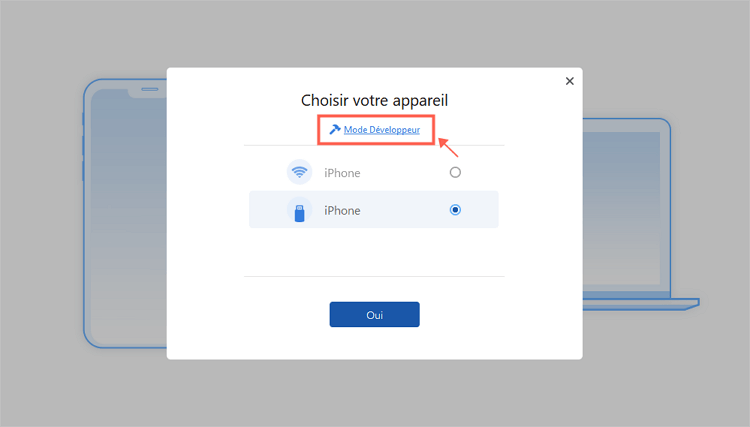
Étape 2 : Une fenêtre contextuelle s'affiche vous demandant « Voulez-vous activer le mode développeur sur votre appareil ? » Cliquez sur « Oui » lorsque vous y êtes invité.
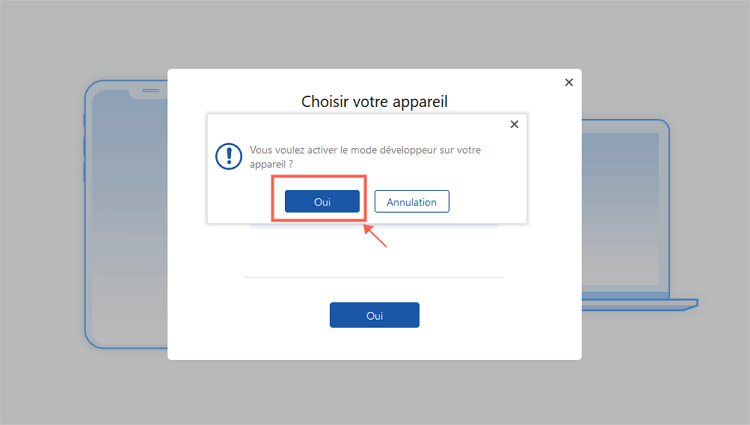
Étape 3 : Lorsque le mode développeur s'affiche, suivez les instructions de l'étape suivante. Cliquez sur « OK », et acceptez l'aide d'AnyTo pour activer le mode développeur.
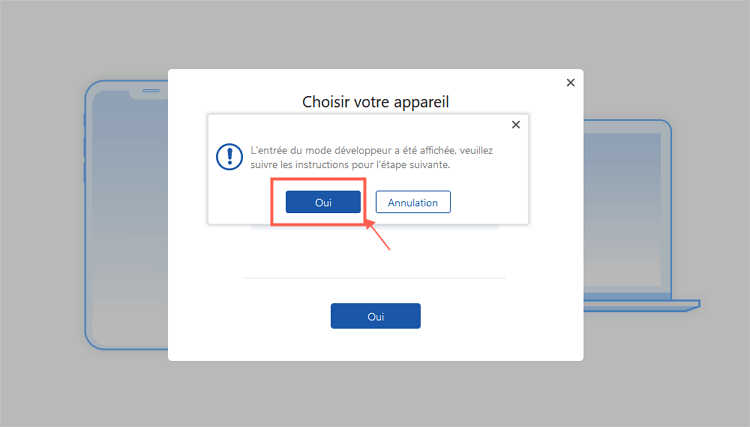
Remarque
Si vous ne trouvez pas le mode après avoir terminé l'opération, veuillez quitter l'interface et entrer à nouveau.
Étape 4 : Trouvez l'option « mode développeur » sur votre iPhone et suivez les instructions de l'appareil pour activer le mode développeur.
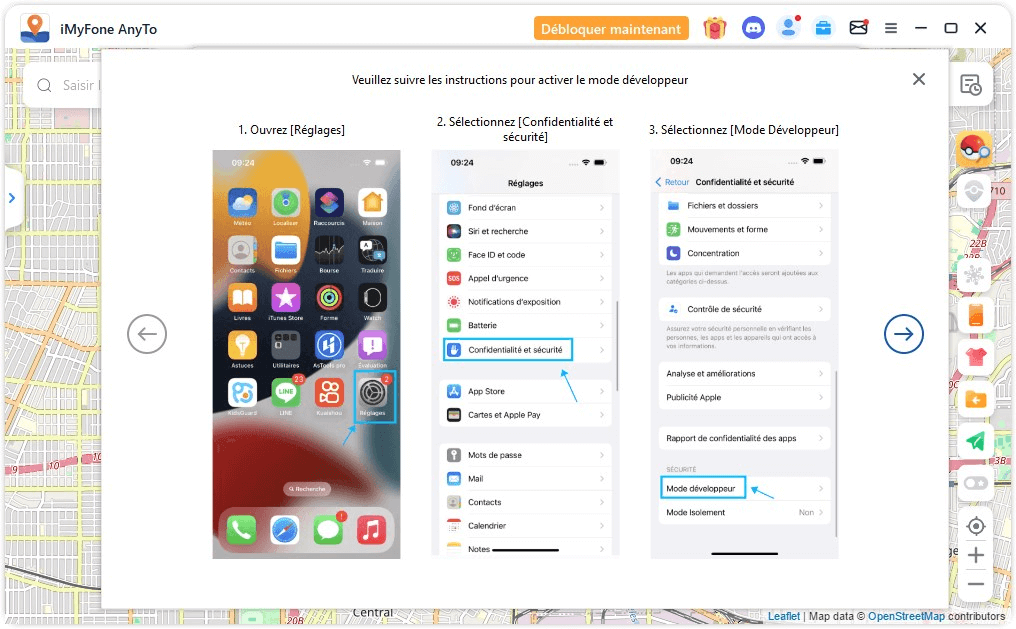
Étape 5 : Attendez que l'appareil redémarre pour activer le mode développeur.
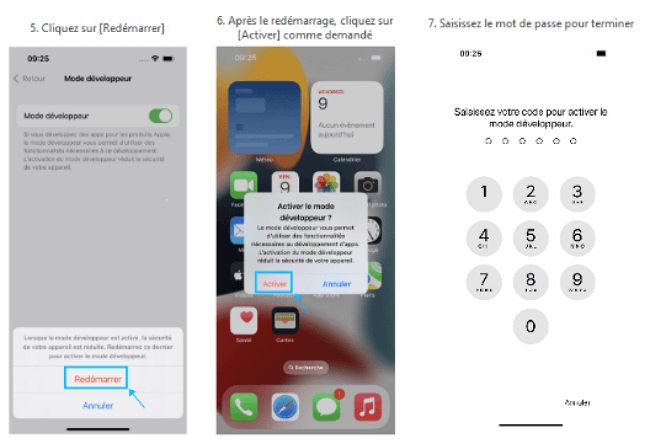
2 Activer le mode développeur dans les Réglages (iOS 16 bêta)
Si vous utilisez la version bêta d'iOS 16, vous pouvez trouver l'option de basculement du mode développeur en allant dans Confidentialité et sécurité > Mode développeur dans l'application Réglages de votre iPhone. Selon les instructions de l'interface de l'iPhone, redémarrez-le pour activer le mode développeur.
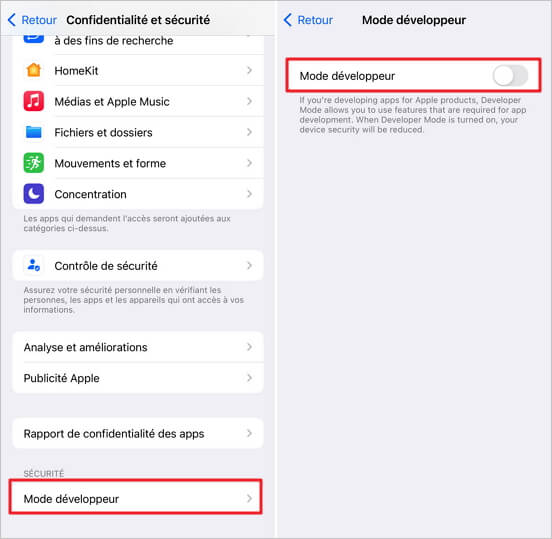
3 Activer le mode développeur de l'iPhone avec Xcode
Bien sûr, vous pouvez aussi activer le mode développeur avec Xcode, mais c'est un peu plus compliqué et vous avez besoin d'un Mac. Connectez votre iPhone à votre Mac et installez Xcode sur votre Mac.

Si l'appareil iPhone ne dispose pas de l'option mode développeur, suivez les étapes ci-dessous :
- Étape 1 : Connectez votre iPhone et votre Mac avec un câble de données.
- Étape 2 : Ouvrez Xcode. Sélectionnez Appareils et simulateurs. Ensuite, sélectionnez votre iPhone dans la page qui s'affiche.
- Étape 3 : Allez dans Réglages de votre iPhone > Confidentialité et sécurité > Activez le commutateur du mode développeur > Activez le mode développeur après avoir redémarré votre iPhone.
- Complexité : Activer le mode développeur dans Xcode peut être un défi pour les utilisateurs qui ne sont pas familiers avec l'environnement de développement.
- Risques accrus : Effectuer des modifications sans connaissances suffisantes peut entraîner une instabilité du système, une perte de données ou un blocage de l'appareil.
Qui doit activer le mode développeur ?
Lorsque vous activez le mode développeur d'iOS 26 Bêta 18/16/17 dans les réglages, vous pourrez utiliser Apple Configurator pour installer des fichiers .ipa et installer et exécuter des applications directement dans Xcode.
La plupart des gens ne trouveront même pas cette fonctionnalité utile, car elle n'est pas nécessaire dans leur vie quotidienne et la désactivation du mode développeur n'affectera pas l'utilisation normale de votre iPhone. Il est généralement utilisé à des fins de développement et est utilisé par les personnes qui développent et testent les applications iOS.
Si vous savez ce que vous faites et souhaitez activer cette fonction pour qu'elle fonctionne, alors cette fonction est 100 % sûre pour vous.
Conclusion
C'est tout ce qu'il y a à savoir sur l'activation du mode développeur de l'iPhone sous iOS 26/18/17/16 sur iPhone. Il ne fait aucun doute que l'utilisation d'iMyFone AnyTo est le moyen le plus simple de activer le Mode developpeur iOS en un clic. Essayez-le maintenant.